
Fotók, videók és hangok megtekintése a Mac Üzenetek appjában
Amikor beszélgetést folytat az Üzenetekben, különféle elemeket (pl. fotókat, Live Photókat, videókat és hangüzeneteket) küldhet és fogadhat. Ezeket az elemeket közvetlenül a beszélgetésben vagy az Infó nézetben tekintheti meg.
Ha szeretné megismerni, hogyan küldhet az üzenet részeként elemeket, tekintse meg az Üzenetek küldése című részt.
Tipp: Ha a beszélgetést a saját ablakában szeretné megnyitni, kattintson rá duplán az oldalsávon.
Fotók és videók megtekintése és mentése
Nyissa meg az Üzenetek appot
 a Macen.
a Macen.Jelöljön ki egy beszélgetést.
Tegye a következők valamelyikét:
Fotók vagy videók megtekintése a beszélgetésben: Megtekintheti a fotót, lejátszhatja a videót, vagy rákattinthat duplán a fájlra. A fájl egy Gyorsnézet-ablakban jelenik meg.
Fotók vagy videók megtekintése a beszélgetés részletei nézetben: Kattintson a kontakt- vagy csoportikonra a felső részen, kattintson a Fotókra, majd kattintson duplán egy fájlra a megnyitásához.
Megjegyzés: A videó megtekintéséhez vagy a Live Photo lejátszásához nyissa meg az elemet a beszélgetésben, vagy a Control billentyűt lenyomva tartva kattintson az elemre, majd válassza a Hozzáadás a Fotók könyvtárhoz lehetőséget.
Fényképpakli elemeinek megtekintése: Ha valaki négy vagy több fényképet küld Önnek, azok fényképpakliban jelennek meg. Ha trackpadet vagy Magic Mouse egeret használ, a paklin két ujjal balra vagy jobbra legyintve megtekintheti az egyes fotókat, azok megnyitása nélkül. A Control billentyűt lenyomva tartva kattintson a pakli egy fényképére annak megnyitásához, válasz küldéséhez, tapback hozzáadásához stb.
Tipp: Az egyes fotók rácsnézetben történő megtekintéséhez a Control billentyűt lenyomva tartva kattintson a paklira, majd válassza a Rács megjelenítése lehetőséget. Kattintson a
 gombra a beszélgetéshez történő visszatéréshez.
gombra a beszélgetéshez történő visszatéréshez.Fotók vagy videók mentése: Kattintson a fotó, fotópakli vagy videó mellett található
 gombra a fotókönyvtárában történő elmentéséhez. Vagy egyszerűen húzza át a beszélgetés részleteiből az asztalra. Lásd: Fotók importálása a Mailből, a Safariból és más appokból a Fotók appba.
gombra a fotókönyvtárában történő elmentéséhez. Vagy egyszerűen húzza át a beszélgetés részleteiből az asztalra. Lásd: Fotók importálása a Mailből, a Safariból és más appokból a Fotók appba.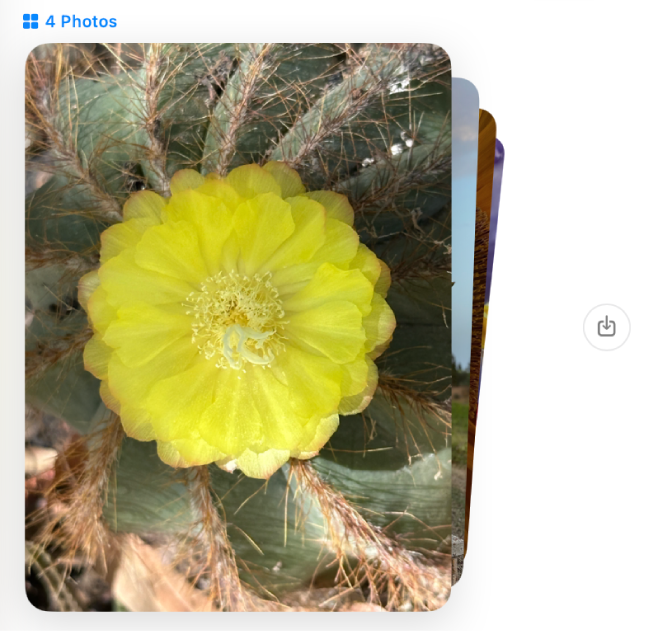
Ha bekapcsolja az Üzenetek az iCloudban funkciót, az összes elküldött és fogadott fotó és videó az iCloudban lesz tárolva.
Megjegyzés: Beállíthatja, hogy az Ön vagy egy családtagja Macjén és más Apple-eszközein figyelmeztetések jelenjenek meg az érzékeny tartalmakról, és a rendszer értesítse Önt az ilyen jellegű üzenetek küldése vagy fogadása előtt. Lásd: A Kommunikációbiztonság be- vagy kikapcsolása a Képernyőidő appban és A nem kívánt érzékeny természetű képek és videók megjelenítésének megakadályozása.
Hangüzenetek meghallgatása
Ha valaki hangüzenetet küld Önnek, az megjelenik a beszélgetésben a felvétel átiratával és hosszával együtt.
Megjegyzés: A hangüzenetekről automatikusan átirat készül a küldő rendszerének nyelvén. Ha egy másik nyelvre szeretne váltani, további információkért tekintse meg A Nyelv és régió beállításainak módosítása részt és a macOS Funkciók elérhetősége weboldalt.
Nyissa meg az Üzenetek appot
 a Macen.
a Macen.Jelöljön ki egy beszélgetést.
Kattintson a
 gombra az üzenetben.
gombra az üzenetben.Az üzenetet a rendszer két perccel a lejátszást követően eltávolítja a beszélgetésből. Ha menteni szeretné a beszélgetésben, kattintson a Megtartás gombra.
Tipp: Az üzenet küldési idejének megtekintéséhez a Control billentyűt nyomva tartva kattintson a beszélgetés átiratára majd válassza az Idők megjelenítése lehetőséget. Ha rendelkezésére áll trackpad vagy Magic Mouse, két ujjal balra is legyinthet az üzeneten.